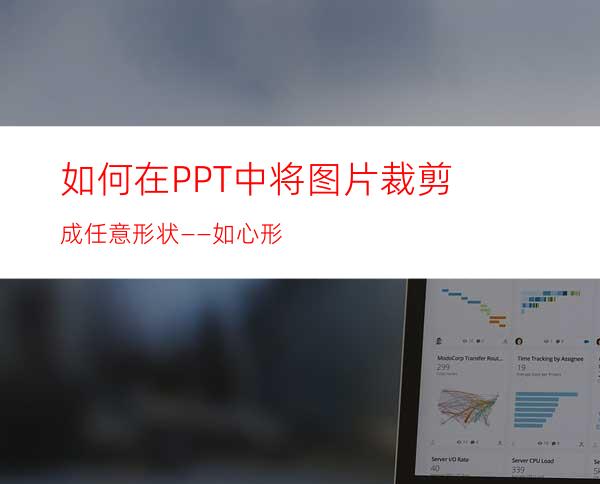
在编辑PPT幻灯片时,我们经常需要插入很多图片,为了让图片看起来更美观,我们可以在PPT中将图片裁剪成自己想要的形状,下面和大家分享几种在PPT中裁剪图片的方法,尤其是当你想将图片裁剪成心形,而PPT自带的形状中没有心形时,你该如何操作,一起来看看吧~
工具/原料
电脑
PowerPoint
方法一
新建一个PowerPoint空白文档,如图1
在页面上方的工具栏中点击“插入”——“图片”——选择想要插入的图片——点击“打开”,如图2
鼠标左键双击插入后的图片,在“图片工具”——“格式”中找到"裁剪工具,选择裁剪,移动鼠标到图片中,鼠标指针变成T字形状后,拖动图片进行裁剪,如图3、4




















